什麼是惡意軟體 HackTool:Win32/Keygen?如何去除?

您是否掃描過您的設備並發現它感染了 HackTool:Win32/Keygen?在您使用破解或金鑰產生器啟動進階軟體後,Windows Defender 可能會自動警告您有關此惡意軟體的存在。
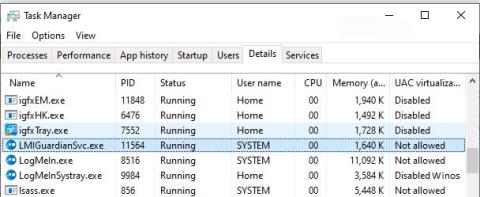
檔案名稱上的 .exe 副檔名表示它是可執行檔。在某些情況下,可執行檔可能會損害電腦。因此,請閱讀下面的文章,以了解您電腦上的 LMIGuardianSvc.exe 是否是您應該刪除的特洛伊木馬,或者它是否是屬於 Windows 作業系統且旨在受信任的應用程式的檔案。
什麼是 LMIGuardianSvc.exe?
LMIGuardianSvc.exe 是一個可執行檔。它是 LogMeIn, Inc. 開發的 LogMeIn Hamachi 程式的一部分。該軟體的大小通常約為 4.77MB。
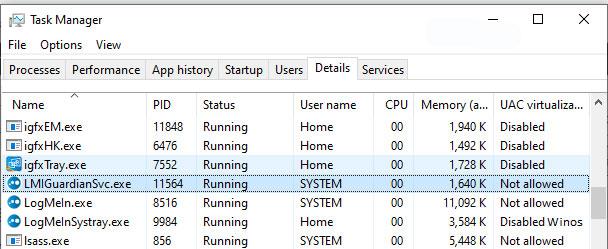
LMIGuardianSvc.exe 是 LogMeIn, Inc 開發的 LogMeIn Hamachi 程式的一部分
LMIGuardianSvc.exe 安全嗎?
LMIGuardianSvc.exe 是病毒還是惡意軟體?
幫助您確定特定檔案是合法 Windows 進程還是病毒的第一件事是該檔案的位置。例如,像LMIGuardianSvc.exe這樣的進程應該從C:\ Program Files \ logmein hamachi \ hamachi-2-ui.exe運行,而不是從其他地方運行。
若要進行確認,請開啟「任務管理器」,前往「檢視」>「選擇列」,然後選擇「影像路徑名稱」以將位置列新增至工作管理員。如果您在此處發現可疑資料夾,最好進一步調查該過程。
有時可以幫助您偵測不良進程的另一個工具是Microsoft 的Process Explorer 。啟動程式(無需安裝)並啟用「選項」中的「檢查圖例」 。現在轉到「檢視」>「選擇列」,然後將「已驗證簽署者」新增為其中一列。
如果流程的「已驗證簽署者」狀態列為「無法驗證」,您應該花一些時間檢查流程。並非所有良好的 Windows 進程都有「已驗證簽章」標籤,但不良進程也無法被標記。
有關 LMIGuardianSvc.exe 的最重要的資訊包括:
如何確定 LMIGuardianSvc.exe 進程是否值得信任
已知在大多數 Windows 版本上大小高達 4.77MB,如果您在使用此可執行檔時遇到任何困難,則應在刪除 LMIGuardianSvc.exe 之前確定它是否值得信賴。
為此,請在任務管理器中找到此進程。
找到它的位置(檔案必須位於C:\Program Files\LogMeIn Hamachi\中)並與上面的資訊進行比較。
如果您懷疑自己可能感染了病毒,則必須立即嘗試糾正。要刪除 LMIGuardianSvc.exe 病毒,您應該下載並安裝可靠的防毒軟體,例如 Malwarebytes。請注意,並非所有工具都可以偵測每種類型的惡意軟體,因此您可能需要嘗試多種選項才能找到正確的選項。
此外,病毒功能可能會影響 LMIGuardianSvc.exe 的刪除。在這種情況下,您必須啟用網路安全模式- 一個禁用大多數進程並僅加載最必要的服務和驅動程式的安全環境。然後您可以運行完整的系統分析和安全程序。
LMIGuardianSvc.exe 可以刪除嗎?
如果沒有充分的理由,您不應刪除安全可執行文件,因為這可能會影響使用該文件的任何關聯程序的效能。確保更新軟體和程序,以避免將來因文件損壞而導致問題。對於軟體功能問題,請更頻繁地檢查驅動程式和軟體更新,因此發生此類問題的風險很小甚至沒有。
根據一些網路訊息,7%的用戶刪除了這個文件,所以這可能是無害的,但是你應該自己檢查這個可執行文件的可靠性,以確定它是否安全,是否是病毒。對這些可疑文件的最佳診斷是使用Reimage進行完整的系統分析。如果該文件被歸類為惡意文件,此應用程式也會刪除 LMIGuardianSvc.exe 並刪除相關的惡意軟體。
但是,如果它不是病毒並且您需要刪除 LMIGuardianSvc.exe,則可以使用位於以下位置的卸載程式從電腦中卸載 LogMeIn Hamachi:
C:\Windows\system32\\msiexec.exe /i {CAE017F8-C238-4397-879B-7FBB915D9457} REMOVE=ALL如果找不到其卸載程序,則可能需要卸載 LogMeIn Hamachi 以完全刪除 LMIGuardianSvc.exe。您可以使用Windows 控制台中的「新增/刪除程式」功能。
1. 在「開始」功能表中(適用於 Windows 8,右鍵點選螢幕左下角),按一下「控制台」,然後在「程式」中:
2. 當您找到 LogMeIn Hamachi 程式時,請按一下它,然後:
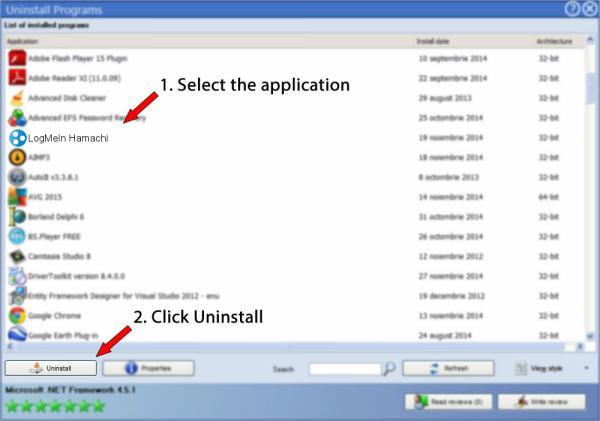
卸載 LogMeIn Hamachi 以完全刪除 LMIGuardianSvc.exe
3. 依照指示刪除 LogMeIn Hamachi。
您是否掃描過您的設備並發現它感染了 HackTool:Win32/Keygen?在您使用破解或金鑰產生器啟動進階軟體後,Windows Defender 可能會自動警告您有關此惡意軟體的存在。
探索如何在Windows 10上建立和管理還原點,這是一項有效的系統保護功能,可以讓您快速還原系統至先前狀態。
您可以使用以下 15 種方法輕鬆在 Windows 10 中開啟<strong>裝置管理員</strong>,包括使用命令、捷徑和搜尋。
很多人不知道如何快速顯示桌面,只好將各個視窗一一最小化。這種方法對於用戶來說非常耗時且令人沮喪。因此,本文將向您介紹Windows中快速顯示桌面的十種超快速方法。
Windows Repair 是一款有效的 Windows 錯誤修復工具,幫助使用者修復與 Internet Explorer、Windows Update 和其他重要程式相關的錯誤。
您可以使用檔案總管選項來變更檔案和資料夾的工作方式並控制顯示。掌握如何在 Windows 10 中開啟資料夾選項的多種方法。
刪除不使用的使用者帳戶可以顯著釋放記憶體空間,並讓您的電腦運行得更流暢。了解如何刪除 Windows 10 使用者帳戶的最佳方法。
使用 bootsect 命令能夠輕鬆修復磁碟區引導程式碼錯誤,確保系統正常啟動,避免 hal.dll 錯誤及其他啟動問題。
存檔應用程式是一項功能,可以自動卸載您很少使用的應用程序,同時保留其關聯的檔案和設定。了解如何有效利用 Windows 11 中的存檔應用程式功能。
要啟用虛擬化,您必須先進入 BIOS 並從 BIOS 設定中啟用虛擬化,這將顯著提升在 BlueStacks 5 上的效能和遊戲體驗。








